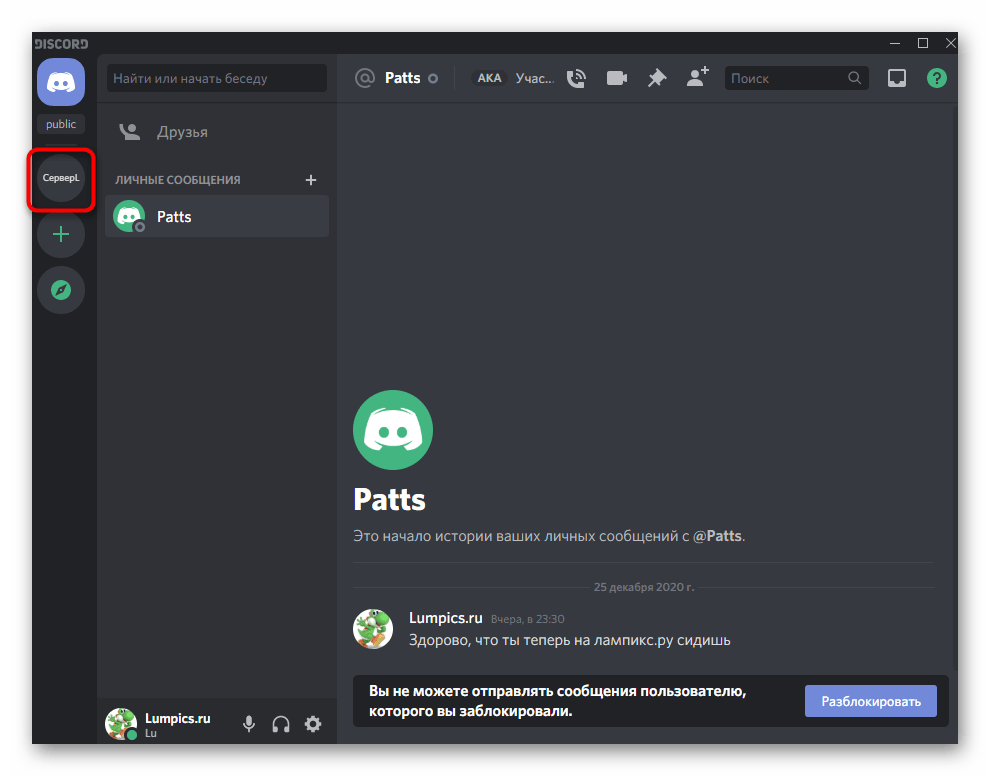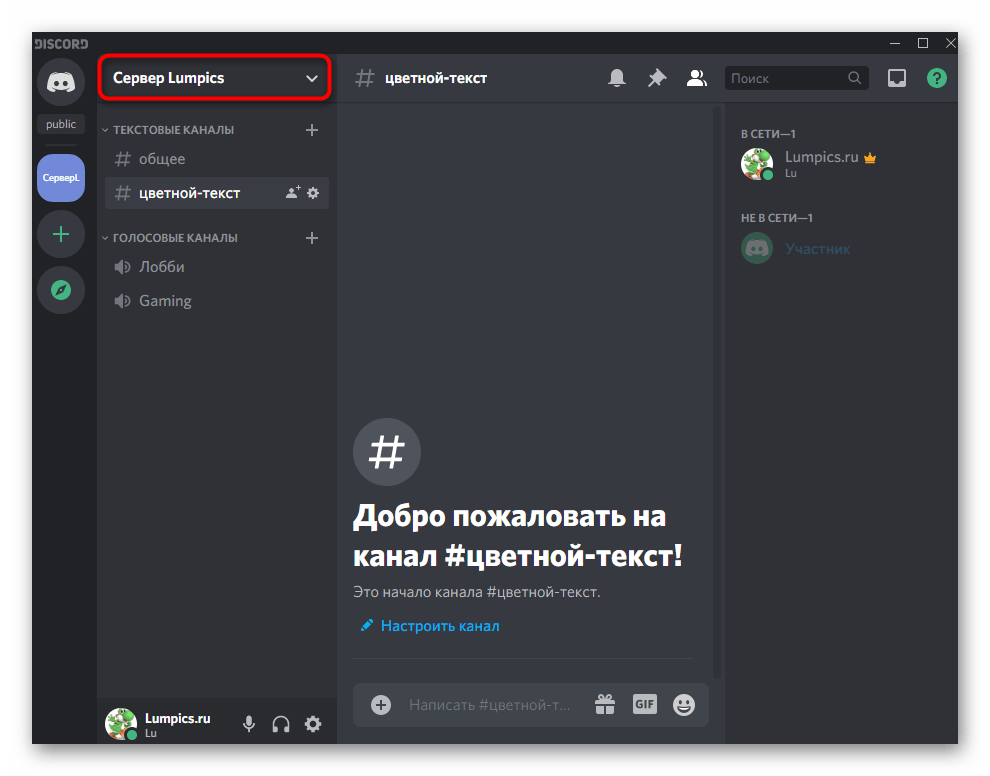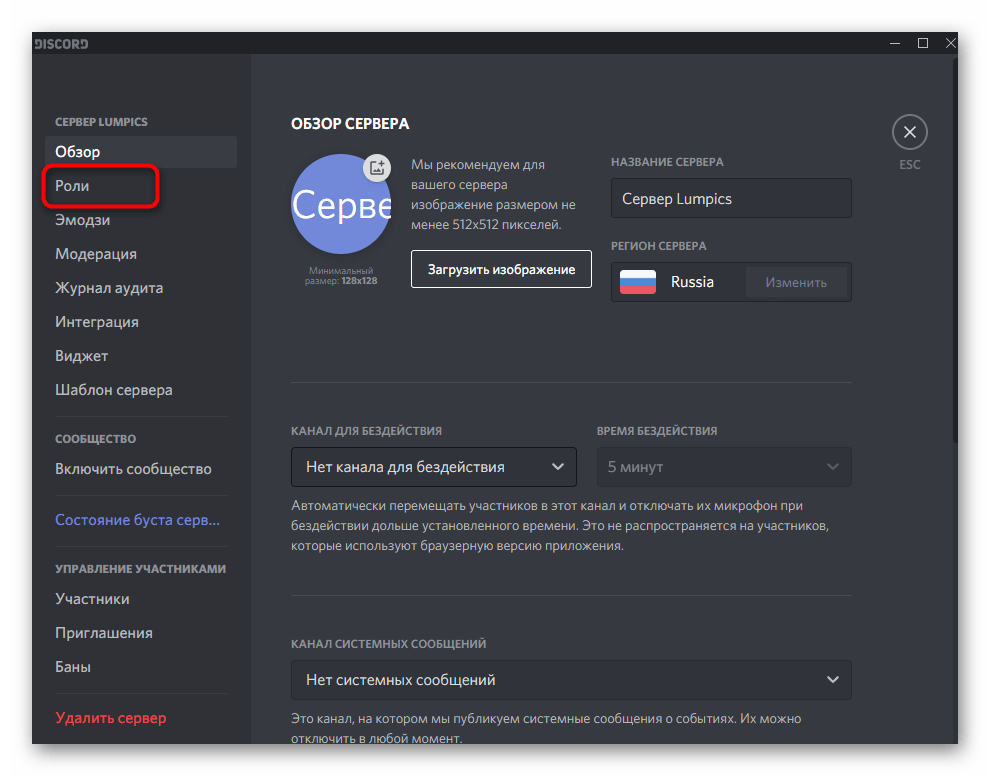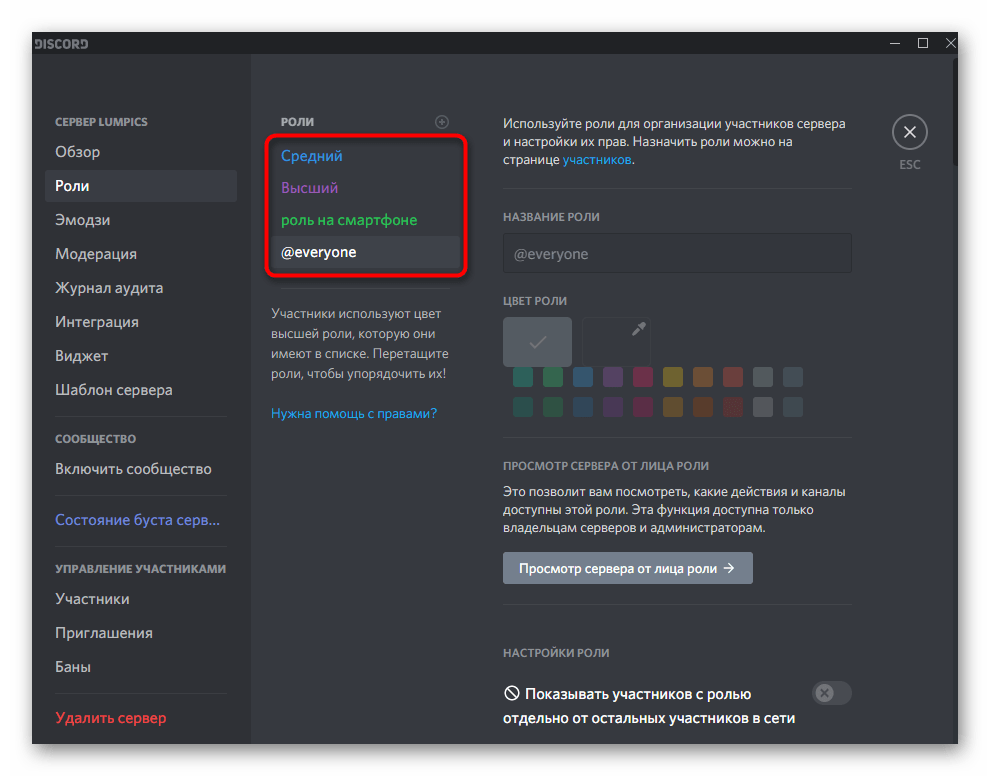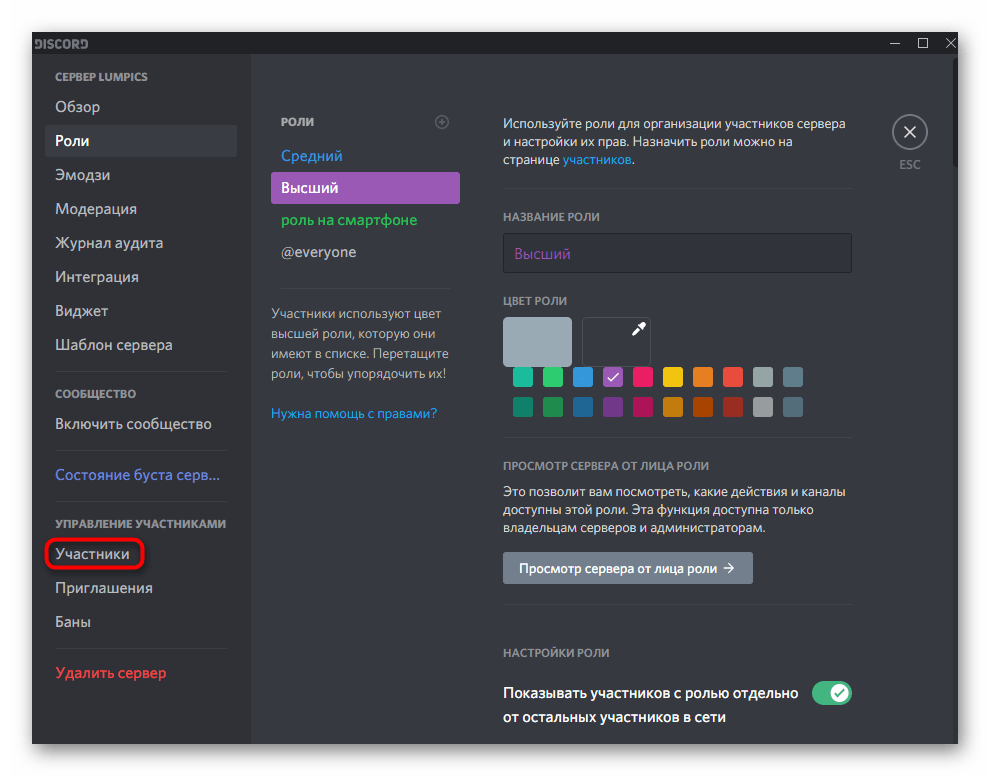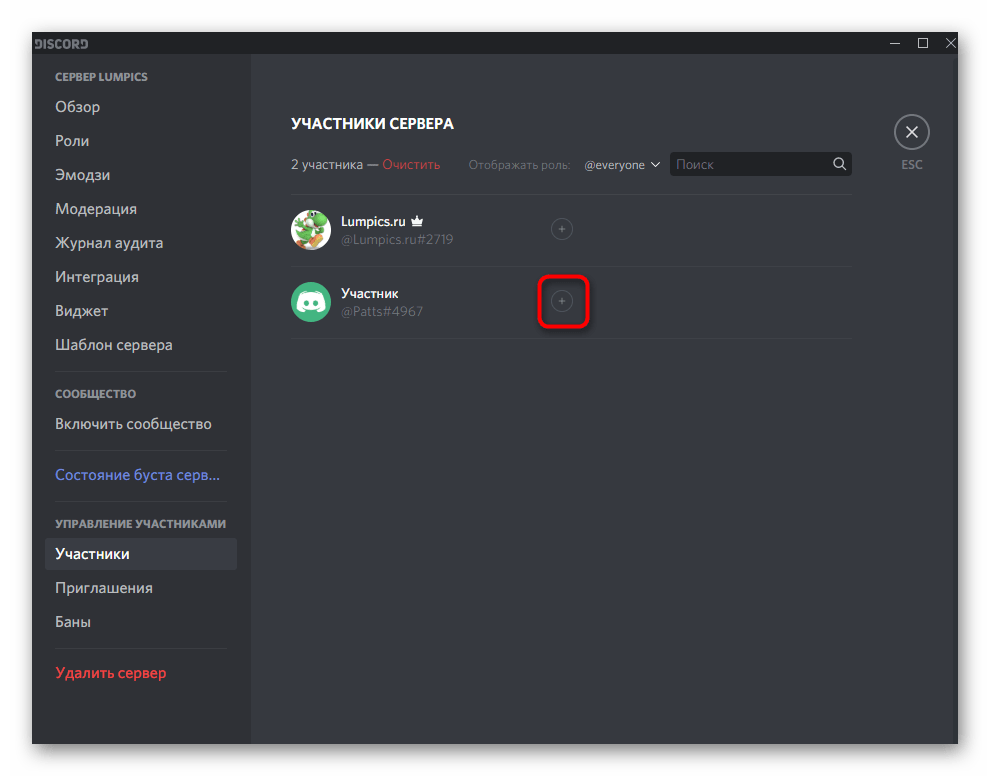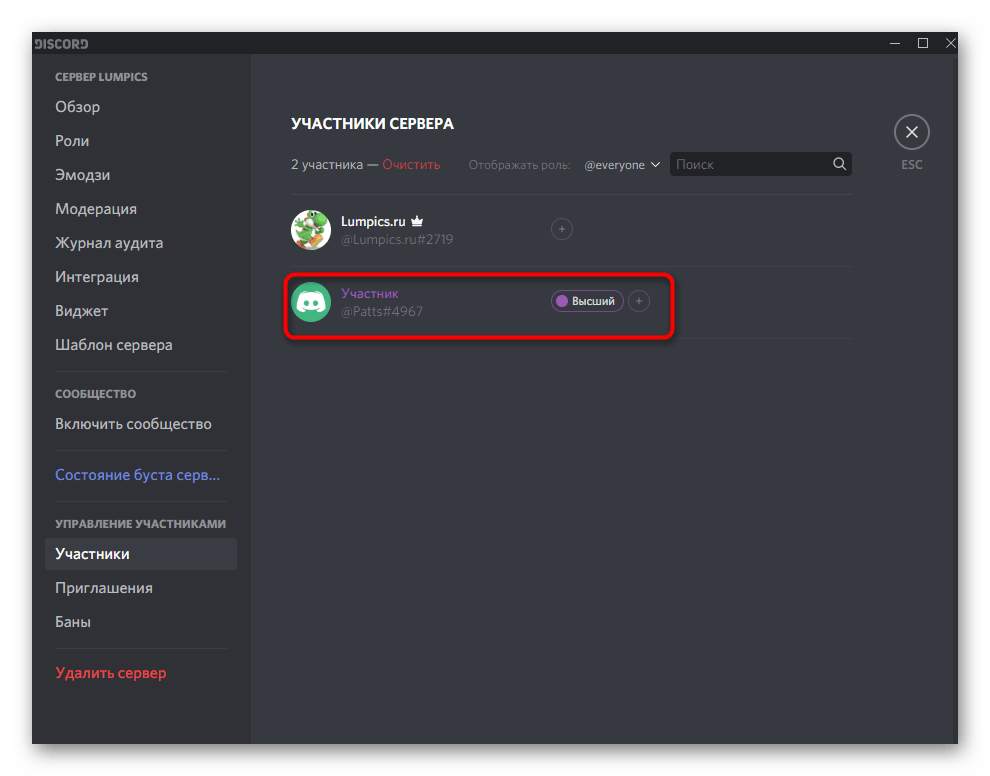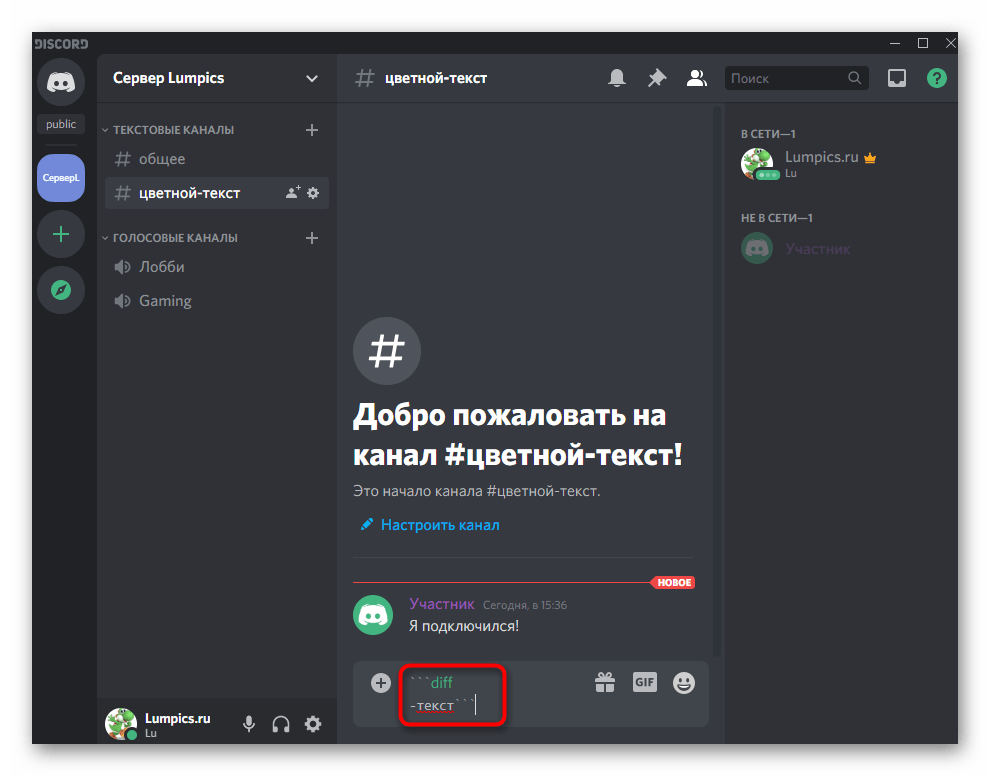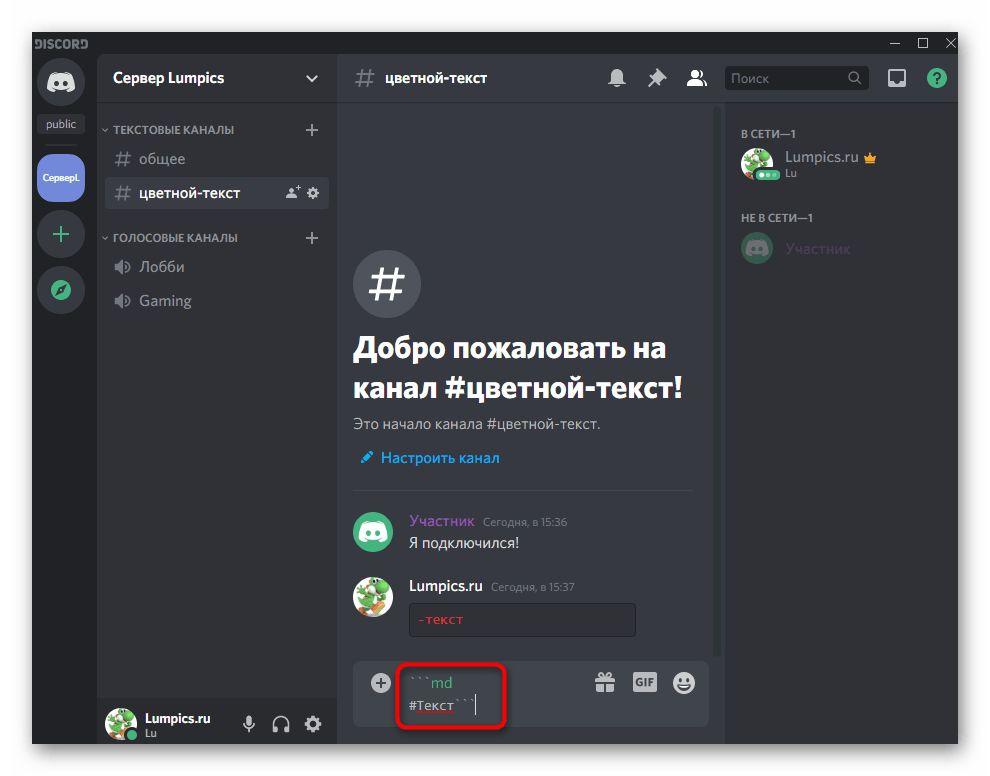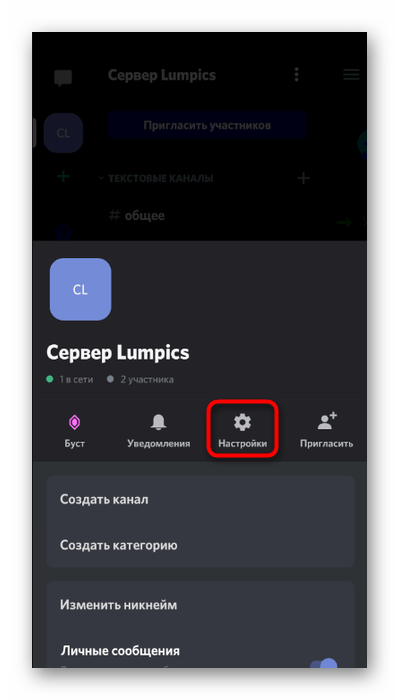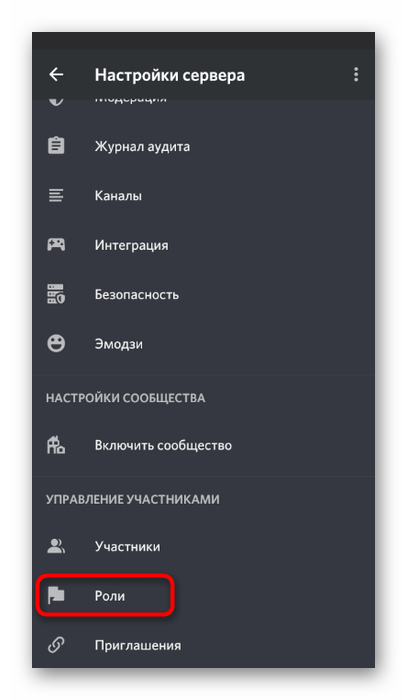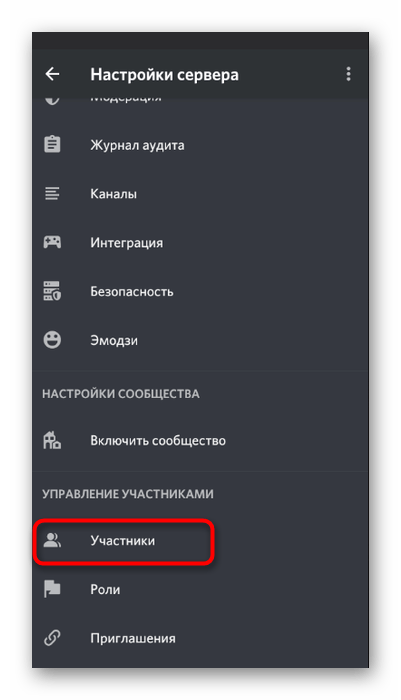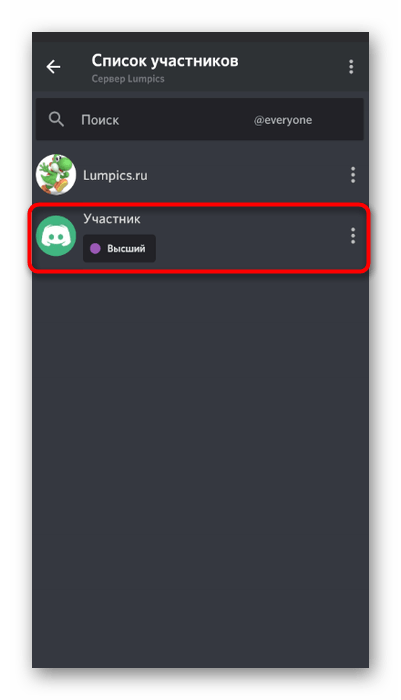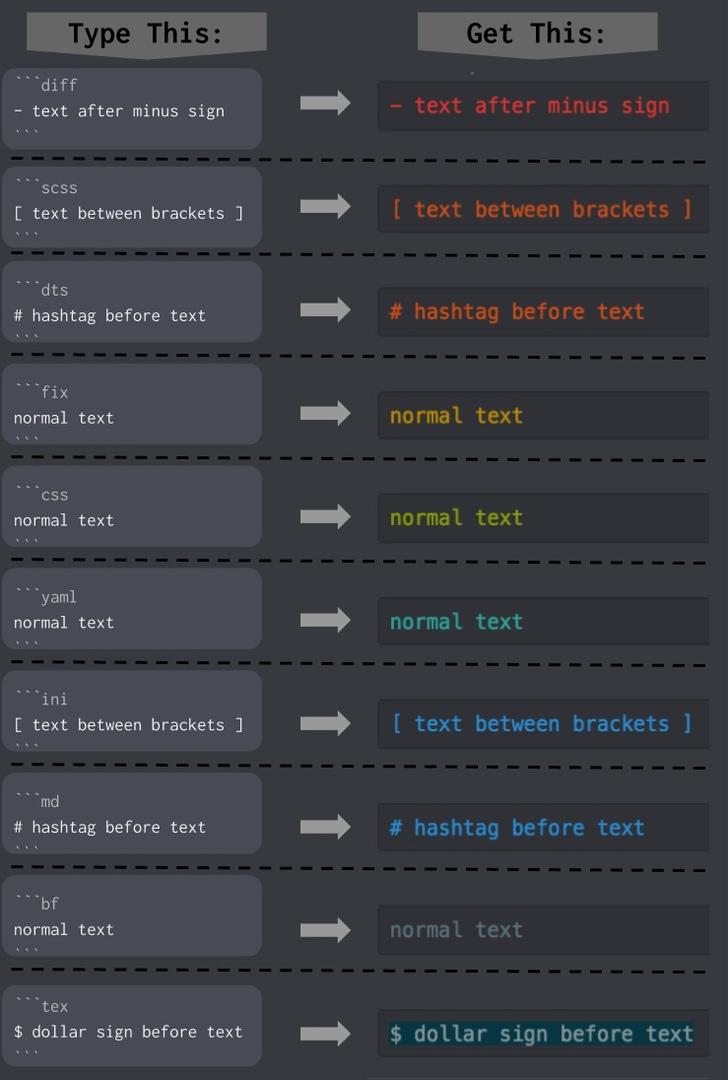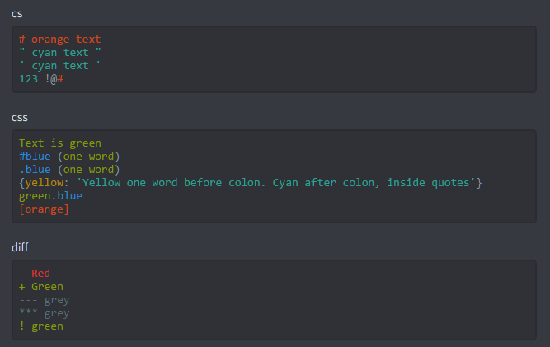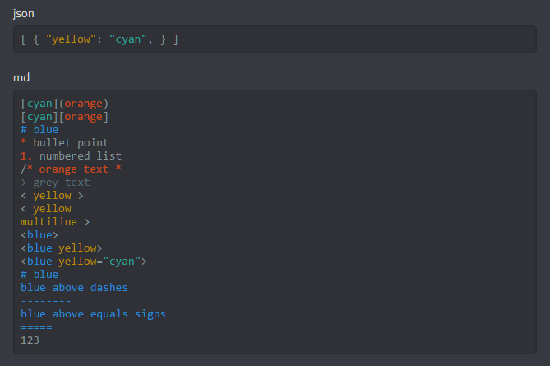Содержание
- Вариант 1: Программа для ПК
- Цветные имена участников сервера
- Написание цветным текстом
- Вариант 2: Мобильное приложение
- Вопросы и ответы
Вариант 1: Программа для ПК
Возможности пользователей программы Discord, установивших ее на свой компьютер, гораздо шире, поскольку у них есть доступ к разметке языков программирования, что обеспечивает создание цветных надписей, но с определенными условиями. Сюда же относится более простая настройка ролей на сервере, когда имя каждого юзера отображается своим цветом. Давайте рассмотрим, как происходит создание таких надписей и распределение ролей.
Цветные имена участников сервера
Начнем с более простой задачи — раскраски имен участников сервера при помощи ролей. Учитывайте, что распределять их может только создатель или юзер с неограниченными правами на сервере.
- На панели слева выберите тот сервер, которым будете управлять.
- Нажмите по его названию для открытия меню действий.
- Выберите третий вариант — «Настройки сервера».
- Среди всех доступных разделов сейчас вас интересует «Роли».
- Ознакомьтесь со списком текущих ролей, отредактируйте их или создайте новые. Этой теме посвящена другая статья на нашем сайте, прочитать которую можно по ссылке ниже.
Подробнее: Создание ролей на сервере в Discord
- Теперь, когда роли с требуемыми цветами созданы, через это же меню с настройками переходите в «Участники».
- Напротив каждого члена сервера находится значок в виде плюса, нажатие по которому и позволяет распределить роль.
- После ее выбора цвет ника сразу же изменится, а это значит, что поставленная задача успешно выполнена.
- Вернитесь к текстовым каналам, чтобы убедиться в корректном отображении имен пользователей и их новых цветов.
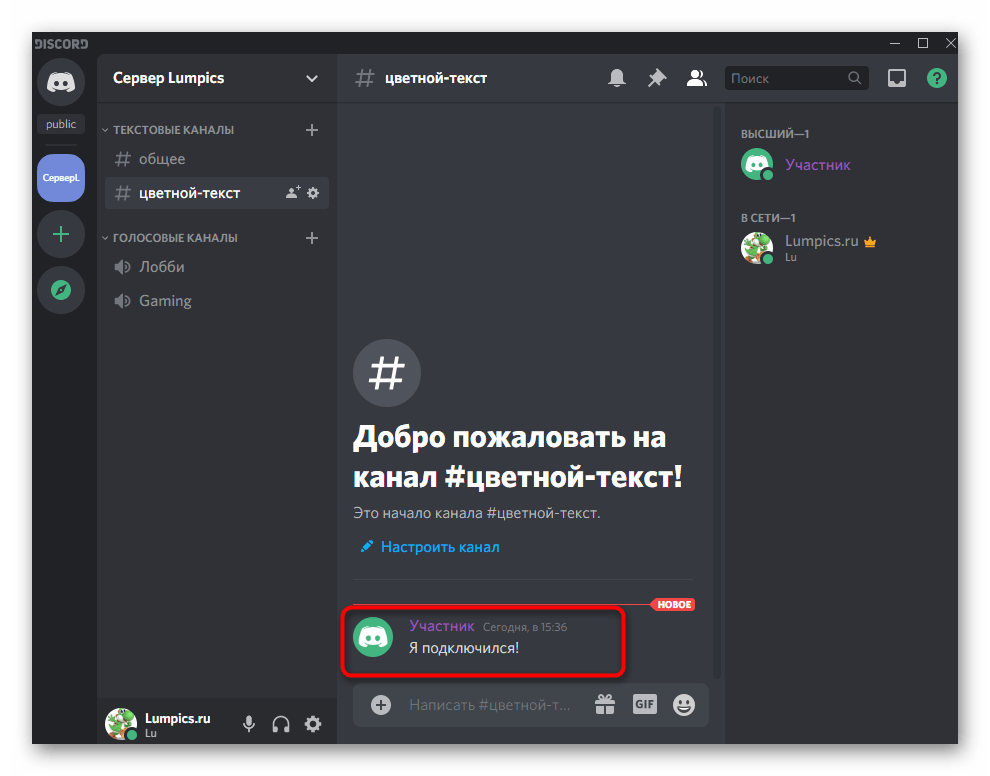
Более детальную информацию по взаимодействию с ролями получите, прочитав статью по прикрепленной выше ссылке. Там вы узнаете о правах каждой из них и иерархии, что влияет на цвет ника при добавлении пользователю более одной роли.
Написание цветным текстом
Цветной текст в Дискорде не совсем удобно использовать при обычном общении, но он отлично подойдет для оформления описаний каналов или другой информации. При этом следует учитывать главное ограничение — написать цветным текстом можно только в программе для ПК или через веб-версию, и его цвет будет виден тоже только пользователям десктопной и браузерной версии (в мобильном приложении цвет не отображается).
- Для создания цветных надписей используются возможности Дискорда в плане поддержки языков программирования и их классов, поэтому для достижения необходимого результата потребуется объявлять сам класс или определенные функции. Для создания красного цвета введите следующее:
```diff
-текст``` - Синий цвет достигается при помощи
```md
#Текст``` - Примерно в таком же формате осуществляется написание в других доступных цветах и обводках, но сам текст почти всегда будет с определенными особенностями, как это в видно в красном, синем и зеленом. Во втором случае перед надписью идет знак
"#", в остальных вариантах —"-"или одинарные кавычки. Это связано с самой кодовой разметкой и избавиться от этих знаков не получится.
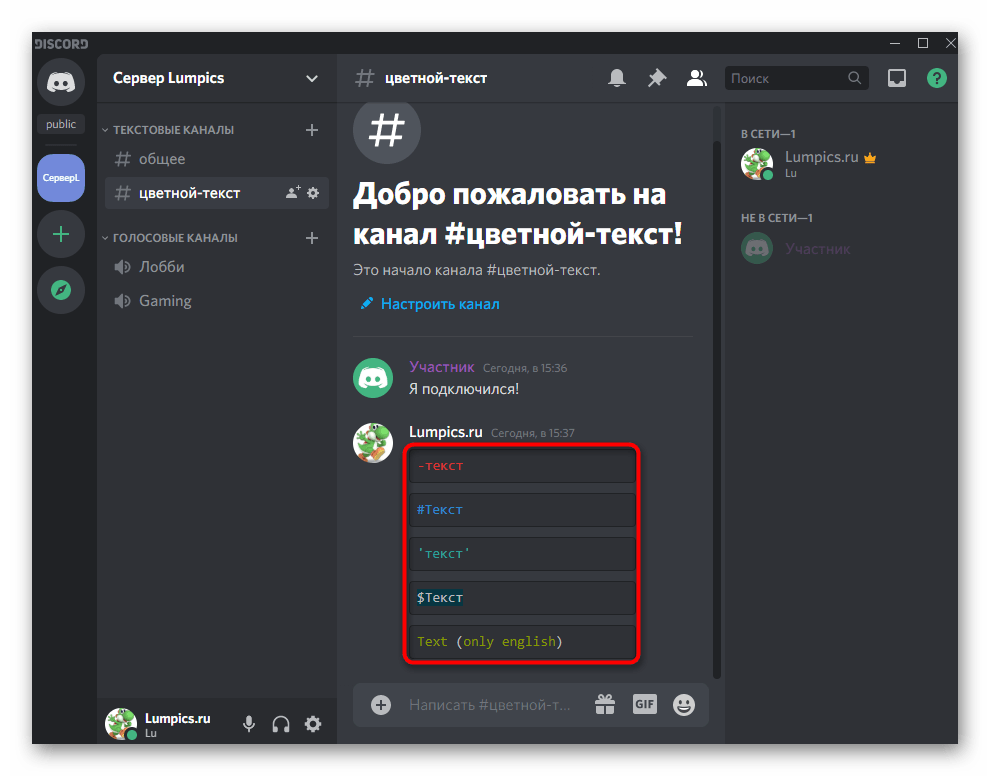
Ниже вы видите почти весь доступный список с различными цветами. Вам остается только скопировать подходящий фрагмент, вставить его в программе и заменить сам цвет.
- Красный:
- Синий:
- Темно-зелёный:
- Оранжевый:
- Тёмно-серый:
- Темно-оранжевый:
- Бирюзовый:
- Выделение зелёным:
```diff
-текст```
```md
#Текст```
```css (только на английском языке)
Text```
```fix
Текст```
```py
#текст```
```cs
#текст```
```xl
'текст'```
```tex
$Текст```
Не забывайте о том, что все знаки перед «текст» обязательно сохраняются, а уже затем сама надпись меняется на необходимую. Если вас заинтересовала тема использования языков программирования и классов в Discord хотя бы с целью расширения возможностей написания разными цветами, ознакомьтесь с официальной документацией в статье по ссылке ниже.
CSS classes reference in Discord
Вариант 2: Мобильное приложение
Вы уже знаете, что создание цветного текста в мобильном приложении недоступно, он даже там и не отображается. Однако это не относится к распределению ролей, поэтому давайте рассмотрим, как сделать ник любого участника сервера цветным (если, конечно, у вас есть права администратора сервера или вы его создатель).
- Запустите приложение и на панели выбора сервера нажмите по нужному, после чего разверните меню действий.
- Через него перейдите в «Настройки».
- Пролистните список с доступными параметрами вниз, где выберите «Роли».
- Создайте роль или настройте текущую так, как было показано в статье по ссылке выше (в Варианте 1).
- Вернитесь к предыдущему меню и на этот раз тапните по строке «Участники».
- Присвойте членам сервера необходимые роли, сохраните изменения и покиньте данное меню.
- Ознакомьтесь с информацией в любом из текстовых каналов, проверив корректность отображения новых цветов.
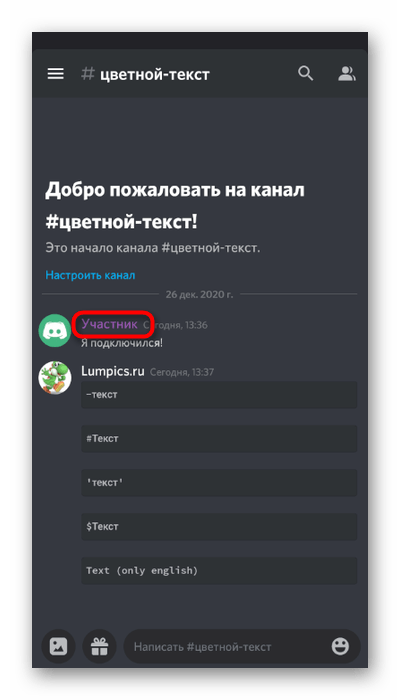
Кстати, на предыдущем скриншоте еще прекрасно видно то, что весь текст, который был цветным в программе на ПК, в приложении отображается серым, что еще раз подтверждает слова о том, что разметка классов здесь не работает.
Еще статьи по данной теме:
Помогла ли Вам статья?
Активные пользователи мессенджера часто спрашивают, как сделать цветной текст в Дискорде, и предусмотрена ли такая функция разработчиком. Сразу отметим, что специальной опции, позволяющей разукрасить сообщение не предусмотрено. Все, что можно реализовать официально и через настройки — поменять цвет имени пользователя. Но существует обходное решение, о котором поговорим в статье.
Как сделать цветным текст имени пользователя
Разработчики предусмотрели опцию, позволяющую делать имена пользователей в Дискорде разноцветными и тем самым выделить разных участников в окне чата. Такая опция упрощает визуальное определение ролей, присвоенных тому или иному участнику. Чтобы оформить текст имени цветным в Дискорде, следуйте простой инструкции.
Алгоритм действий такой:
-
- Войдите в программу Discord.
- Создайте сервер, если это не было сделано ранее. Для этого жмите на символ плюса в кружочке с левой стороны, кликните на кнопку Создать сервер, введите его название и жмите Создать.
- Кликните на кнопку вновь созданного сервера.
- Найдите стрелку вниз возле названия сервера слева вверху.
- Перейдите в раздел Настройки сервера.
-
- Выберите с левой стороны пункт Роли.
-
- Жмите на кнопку со знаком «Плюс» и создайте новую роль.
- Задайте название и выберите цвет текста для имени в Дискорде.
- Сохраните изменения.
Теперь вы знаете, как сделать цветной текст в Дискорде применительно к имени в чате. Что касается сообщений, здесь ситуация немного сложнее. На этом вопросе остановимся ниже.
Разработчики не предусмотрели возможности изменения цвета текста сообщений (этот момент уже отмечался выше). Но имеется скрытая функция форматирования исходного кода и тегов текста. Такая опция Дискорд предусмотрена для программистов, получающих расширенные возможности. Кроме границ блока, которые обозначаются следующим образом — «` …. «`, можно указать язык и вид разметки, на котором написан код.
К примеру, для css (каскадных таблиц стилей) действуют следующие обозначения:
- «`css;
- …. ;
- «`.
Программа Дискорд с легкостью использует настройку и подсвечивает команды цветными буквами. Такая опция предусмотрена в разных программах-редакторах, в том числе в Notepad.

К примеру, можно создать и отправить следующую разметку:
• «`css;
• text;
• «`.

Следовательно, если указать в разметке другие языки, то цвет текста также поменяется. Система окрашивает словам в нестандартный оттенок, который лучше выделяется на общем фоне. Для удобства рассмотрим основные варианты:
- Темно-серый — Brainfuk.
- Зеленый — CSS (об этом упоминалось выше).
- Синий — Elm.
- Бирюзовый — Yalm.
- Желтый — HTTP.
- Красный — Excel.
- Оранжевый — ARM.

Как сделать цветной текст на телефоне
В случае с телефоном можно изменить только оттенок имени пользователя с учетом используемых ролей. Алгоритм действий здесь такой же, как и на ПК. Что касается подсветки синтаксиса, в мобильном приложении она не поддерживается. Это означает, что придется довольствоваться тем оттенком, который предлагает система.
Итоги
Теперь вы знаете, как в Дискорде сделать синие, бирюзовые, желтые, оранжевые, зеленые и красные сообщения, что значит подсветка синтаксиса, и как правильно менять оттенок ролей. Сделать это несложно, если знать команды для оттенков и правила написания текста. Остается лишь проверить полученные знания на практике.
Как сделать цветной текст в Дискорде
Содержание
- 1 Как изменить цвет текста в мессенджере «Дискорд»
- 2 Как писать в Discord разными цветами
- 3 Создание цветного сообщения с мобильного устройства
- 4 Таблица шифров цветов сообщений в Discord
- 5 Видео по теме
У многих пользователей социальной сети часто возникает вопрос, как написать цветной текст в «Дискорде», и встроена ли такая опция создателем при разработке приложения. На второй вопрос ответ однозначный: оформление текста в «Дискорде» цветом не предусмотрено. Единственное, что можно сделать — изменить окраску имени юзера. Однако существует несколько обходных путей, о которых будет рассказано в статье.
Как изменить цвет текста в мессенджере «Дискорд»
Создатели не включили такую функцию в возможности приложения, как уже было сказано выше. Но существует опция, с помощью которой можно изменить код, следовательно, и текст сообщений. Сделать их разноцветными под силу людям, разбирающимся в программировании. В рамках блока, который ограничивается в начале тремя символами обратного апострофа:
`
с указанием языка разметки, а в конце тремя аналогичными символами апострофа, могут быть изменены язык и разметка, использующиеся для написания кода. Детали этого синтаксиса будут приведены далее в статье.
Обратный апостроф на клавиатуре ПК вызывается нажатием на клавишу «ё» в английской раскладке.
В Discord без проблем пользователь может настраивать вручную команды, управляющие текстом, с целью создания разноцветных символов. Эта функция включена в разные сервисы-редакторы, включая популярную программу Notepad.
Как писать в Discord разными цветами
Если у пользователя возник вопрос, как сделать цитату в «Дискорде», например, зеленым цветом, ему следует воспользоваться удобным и практичным методом, описанным ниже. Он будет особенно полезен тем юзерам, которые понятия не имеют о языках программирования в целом. Поменять цвет букв — задача, решаемая в несколько шагов.
Например, может быть использована фишка с применением такой разметки:
В данному случае цвет текста будет таким, как это предполагает разметка для кода CSS (CSS — язык разметки). Применяя другие коды вместо CSS можно получить иные принципы формирования цветов. Подробнее о возможных вариантах смотрите ниже в разделе «Таблица шифров цветов сообщений в Discord».
Важно заметить, что написание языка осуществляется без пропусков после символов обратного апострофа. Точку с запятой при этом прописывать не надо. Вместо слова «text» следует вписать свою реплику, после чего появится заметка, буквы у которой будут зеленые. Разумеется, если в поле использовать другой язык, окраска введенной информации отобразится также с изменением.
Создание цветного сообщения с мобильного устройства
Чтобы иметь возможность создавать ролевые имена разноцветными и выделяющимися, нужно воспользоваться следующим алгоритмом:
- Зайти в приложение Discord на мобильном устройстве и отыскать в перечне серверов нужный.
- В контекстном меню зайти в раздел «Настройки».
- Выбрать вкладку «Роли».
- Далее выбрать строку «Настроить существующие роли или создать новые».
- Снова перейти в перечень настроек и выделить команду «Участники».
- Присвоить всем присутствующим статус и покинуть настройки.
После осуществления данной процедуры остается проверить никнеймы товарищей. В общей беседе они должны иметь выделение разными цветами.
Таблица шифров цветов сообщений в Discord
Чтобы символы в «Дискорде» можно было оформить в цвете, используются следующие разметки шифров:
- CSS обозначает зелёный;
- YAML окрашивает текст в небесно-голубой;
- HTTP — жёлтый;
- ARM отвечает за горчичный цвет;
- Excel меняет стандартный черный цвет на красный;
- Elm — синий;
- ARM — оранжевый.
Также смотрите другие варианты цветов:
Как выглядят другие цвета подсветки синтаксиса в указанных выше и других языках программирования (или пакетах программ) можно посмотреть перейдя по ссылке: https://highlightjs.org/static/demo/
Как видим, изменить цвета букв текста в «Дискорде» достаточно легко. Поменять цвет имени участника группы позволяют функциональные возможности самого приложения.
Видео по теме
phpBB Guru — Официальная русская поддержка форума phpBB3
скачать русский перевод, моды, скины и стили для phpBB, phpBB3
Пропустить
-
phpBB Guru
Список форумов
Архивные форумы
phpBB 2.0.x (архив)
Стили для phpBB 2.0.x
- Ссылки
- Поделиться
Быстрый поиск
Форумы:
Темы:
Пользователи:
Уважаемые пользователи!
Напоминаем, что с 7 ноября 2020 года phpBB Group прекратила выпуск обновлений для phpBB версии 3.2.
С учетом этого, рекомендуется обновить конференции до версии 3.3.
Сайт официальной русской поддержки phpBB Guru продолжит поддержку phpBB 3.2 до отдельного объявления.
как поменять цвет фона цитаты?
Закрыто
Сообщений: 3
• Страница 1 из 1
-
slem1
- phpBB 1.0.0
- Сообщения: 2
- Стаж: 15 лет 4 месяца
как поменять цвет фона цитаты?
Сообщение
slem1 » 15.09.2007 19:24
Здравствуйте!
Столкнулся с небольшой проблемой. Очень прошу помощи у знающих людей.
У меня на форуме цвет фона темный.
При создании цитаты… цвет фона цитаты я так понял берется из цвета фона форума… т.е. тоже темный. из за чего сообщения цитат не видны на фоне.
Как поменять цвет фона цитаты не меняя цвета фона форума.
заранее благожарю за помощь.
-
Romy
- phpBB 2.0.3
- Сообщения: 396
- Стаж: 17 лет 9 месяцев
- Откуда: tallinn.ee
- Контактная информация:
Сообщение
Romy » 15.09.2007 19:29
открываем templates/subSilver/subSilver.css
ищем .quote {
меняем цвет background-color:
Закрыто
Сообщений: 3
• Страница 1 из 1
Многих пользователей интересует, как писать цветным текстом в Дискорде. Для программы в браузере или на ПК можно сделать необычным имя пользователя, текст в чате. А вот с мобильным приложением дело обстоит сложнее. Все способы, описанные в статье, просты и доступны для пользователей. Разберёмся, как же сделать текст в программе Дискорд ярким на всех платформах.
Как сделать цветным никнейм пользователя?
Имена участников группы можно менять по цвету распределением ролей. Функция доступна администратору чата или создателю сервера. Изменить цвет имён участников можно простыми действиями:
- Открыть приложение и в левой шторке меню выбрать сервер, на котором находится чат.
- Нажать на небольшую стрелку около названия сервера. Откроется меню действий.
- Выбрать пункт «Настройки сервера».
- В открывшемся окне найти вкладку «Роли».
- Просмотреть доступные роли и цвета их названий. Все критерии можно редактировать. Для этого нужно нажать соответствующий значок «new role» в левом углу экрана. В открывшемся окне дать название новой роли, выбрать для неё один из 18 доступных цветов или создать свой с помощью дополнительного инструмента.
- Когда роли настроены, вернуться к меню действий и на левой панели выбрать пункт «Участники».
- Возле каждого никнейма будет находиться значок «+». Нажав на него, можно распределить человеку нужную роль.
В верхнем левом углу окна настроек ролей находится текст, меняющий окраску в зависимости от выбранного оттенка. Так можно заранее посмотреть, как цвет смотрится на рабочем фоне. Для проверки результата достаточно зайти в нужный чат. Имена всех участников должны быть цветными.
Как писать сообщения разноцветными буквами?
Программой Дискорд не предусмотрено написание разноцветных сообщений и текстов. Но её можно обойти с помощью простых кодов. Их не очень удобно использовать для общения в чате, но цветные буквы отлично впишутся в анонсы группы, описание канала и т.д. Важно помнить, что цветной текст отображается только в браузере или ПК-версии, в приложении на телефоне он будет серым.
Основной способ написания разноцветного текста: внесение изменений в программный код Дискорда. В окно ввода чата вписывается специальный блок, состоящий из трёх строк. Он начинается и заканчивается символами «`. Между ними располагаются коды цветов и текст, который должен быть выведен.
Создаются разноцветные слова двумя способами. Первый заключается в формировании на ПК специального файла, содержащего прописанные заранее коды. Их просто копируют в окно чата и вставляют нужный текст. Второй предусматривает вписывание блоков самостоятельно. Строки вводятся последовательно, зажиманием клавиш «Shift+Enter». Это позволит перенести курсор на следующую строку. После введения кода, нажатием «Enter» отправляются все записанные данные, а в чате отображается только текст, покрашенный в выбранный цвет.
Неудобен способ тем, что для каждого сообщения придётся вводить блок кода заново. Текст появляется только в рамке, убрать её никак нельзя. Кроме того, коды не окрашивают некоторые символы, знаки препинания и действуют только на первые слова, не выделяя длинные предложения.
Например, чтобы сделать красный цвет в Дискорде, построчно вводят блок:
«`excel
текст, который нужно отобразить
«`
Разметка для цвета указывается сразу за символами «`, без пробела.
Есть и более продвинутые методы, чтобы сделать цветной текст в Дискорде. Для этого используются символы «`. После них указывается язык сценариев, на котором слова будут форматироваться. Это может быть cs, diff, md и т.д. Например, для синего цвета:
«`md
#текст«`
Способ позволяет сделать текст полностью разноцветным, но перед ним будут идти характерные знаки (как # в примере). Окрашенные слова, написанные таким методом, также не будут отображаться в мобильном приложении.
Цветной текст можно форматировать, сделать его жирным, подчёркнутым или курсивным. Чтобы изменить стиль шрифта, до и после текста вводятся соответствующие символы:
- **жирный**;
- *курсив*;
- ~~зачёркнутый~~;
- _подчёркнутый _;
Символы можно совмещать между собой, создавая различные вариации написания, например, подчёркнутый курсив.
Изменение цвета букв на телефоне
Как было сказано ранее, в программе на телефоне не отображается цветной текст в сообщениях. Однако, это не относится к никнейму при распределении ролей. Как и в ПК-версии, сделать это сможет только администратор группы или владелец сервера. Для окрашивания никнеймов, необходимо выполнить следующие действия:
- Открыть мобильное приложение Дискорд и в списке серверов выбрать нужный.
- В меню действий найти значок «Настройки».
- В списке доступных параметров выбрать пункт «Роли».
- Настроить существующие роли или создать новые (по принципу, описанному для ПК).
- Вернуться к списку настроек и выбрать пункт «Участники».
- Назначить каждому члену группы статус и выйти из меню.
После выполнения всех действий остаётся проверить имена участников. В чате они должны стать разноцветными.
Таблица кодов цветов текста в Дискорде
Для того, чтобы писать цветными буквами, используют разметки кодов:
- CSS – зелёный;
- YAML – бирюзовый;
- HTTP – жёлтый;
- ARM – оранжевый;
- Excel – красный;
- Elm – синий.
Можно выделить в рамку и обычный серый текст. В блок не вставляют разметку, а просто оставляют пустое поле после «`.
Для второго метода также есть таблица основных цветов:
- Синий. «`md#текст«`
- Красный. «`diff-текст«`
- Оранжевый. «`fix текст«`
- Тёмно-зелёный (только для текста на английском языке). «`css текст«`
- Тёмно-оранжевый. «`cs #текст«`
- Бирюзовый. «`xl ‘текст’«`
- Зелёный. «`tex $Текст«`
И это не весь список доступных оттенков. Подробнее ознакомится с существующими кодами и их действием можно на сервере Discord Highlight.js.
Сделать цветной текст в Дискорде просто. Изменение окраски никнейма предусмотрено в меню приложения. А для разноцветных сообщений в чате совсем не обязательно знать язык программирования. Достаточно ознакомиться со списком доступных кодов и применить его на практике.
Как сделать цветной текст в Дискорде
У многих пользователей социальной сети часто возникает вопрос, как написать цветной текст в «Дискорде», и встроена ли такая опция создателем при разработке приложения. На второй вопрос ответ однозначный: оформление текста в «Дискорде» цветом не предусмотрено. Единственное, что можно сделать — изменить окраску имени юзера. Однако существует несколько обходных путей, о которых будет рассказано в статье.
Как изменить цвет текста в мессенджере «Дискорд»
Создатели не включили такую функцию в возможности приложения, как уже было сказано выше. Но существует опция, с помощью которой можно изменить код, следовательно, и текст сообщений. Сделать их разноцветными под силу людям, разбирающимся в программировании. В рамках блока, который ограничивается в начале тремя символами обратного апострофа:
с указанием языка разметки, а в конце тремя аналогичными символами апострофа, могут быть изменены язык и разметка, использующиеся для написания кода. Детали этого синтаксиса будут приведены далее в статье.
В Discord без проблем пользователь может настраивать вручную команды, управляющие текстом, с целью создания разноцветных символов. Эта функция включена в разные сервисы-редакторы, включая популярную программу Notepad.
Как писать в Discord разными цветами
Если у пользователя возник вопрос, как сделать цитату в «Дискорде», например, зеленым цветом, ему следует воспользоваться удобным и практичным методом, описанным ниже. Он будет особенно полезен тем юзерам, которые понятия не имеют о языках программирования в целом. Поменять цвет букв — задача, решаемая в несколько шагов.
Например, может быть использована фишка с применением такой разметки:
В данному случае цвет текста будет таким, как это предполагает разметка для кода CSS (CSS — язык разметки). Применяя другие коды вместо CSS можно получить иные принципы формирования цветов. Подробнее о возможных вариантах смотрите ниже в разделе «Таблица шифров цветов сообщений в Discord».
Важно заметить, что написание языка осуществляется без пропусков после символов обратного апострофа. Точку с запятой при этом прописывать не надо. Вместо слова «text» следует вписать свою реплику, после чего появится заметка, буквы у которой будут зеленые. Разумеется, если в поле использовать другой язык, окраска введенной информации отобразится также с изменением.
Создание цветного сообщения с мобильного устройства
Чтобы иметь возможность создавать ролевые имена разноцветными и выделяющимися, нужно воспользоваться следующим алгоритмом:
- Зайти в приложение Discord на мобильном устройстве и отыскать в перечне серверов нужный.
- В контекстном меню зайти в раздел «Настройки».
- Выбрать вкладку «Роли».
- Далее выбрать строку «Настроить существующие роли или создать новые».
- Снова перейти в перечень настроек и выделить команду «Участники».
- Присвоить всем присутствующим статус и покинуть настройки.
После осуществления данной процедуры остается проверить никнеймы товарищей. В общей беседе они должны иметь выделение разными цветами.
Таблица шифров цветов сообщений в Discord
Чтобы символы в «Дискорде» можно было оформить в цвете, используются следующие разметки шифров:
- CSS обозначает зелёный;
- YAML окрашивает текст в небесно-голубой;
- HTTP — жёлтый;
- ARM отвечает за горчичный цвет;
- Excel меняет стандартный черный цвет на красный;
- Elm — синий;
- ARM — оранжевый.
Также смотрите другие варианты цветов:
Как выглядят другие цвета подсветки синтаксиса в указанных выше и других языках программирования (или пакетах программ) можно посмотреть перейдя по ссылке: https://highlightjs.org/static/demo/
Как видим, изменить цвета букв текста в «Дискорде» достаточно легко. Поменять цвет имени участника группы позволяют функциональные возможности самого приложения.
Как менять цвет текста и букв в Discord
Многих пользователей интересует, как писать цветным текстом в Дискорде. Для программы в браузере или на ПК можно сделать необычным имя пользователя, текст в чате. А вот с мобильным приложением дело обстоит сложнее. Все способы, описанные в статье, просты и доступны для пользователей. Разберёмся, как же сделать текст в программе Дискорд ярким на всех платформах.
Как сделать цветным никнейм пользователя?
Имена участников группы можно менять по цвету распределением ролей. Функция доступна администратору чата или создателю сервера. Изменить цвет имён участников можно простыми действиями:
- Открыть приложение и в левой шторке меню выбрать сервер, на котором находится чат.
- Нажать на небольшую стрелку около названия сервера. Откроется меню действий.
- Выбрать пункт «Настройки сервера».
- В открывшемся окне найти вкладку «Роли».
- Просмотреть доступные роли и цвета их названий. Все критерии можно редактировать. Для этого нужно нажать соответствующий значок «new role» в левом углу экрана. В открывшемся окне дать название новой роли, выбрать для неё один из 18 доступных цветов или создать свой с помощью дополнительного инструмента.
- Когда роли настроены, вернуться к меню действий и на левой панели выбрать пункт «Участники».
- Возле каждого никнейма будет находиться значок «+». Нажав на него, можно распределить человеку нужную роль.
В верхнем левом углу окна настроек ролей находится текст, меняющий окраску в зависимости от выбранного оттенка. Так можно заранее посмотреть, как цвет смотрится на рабочем фоне. Для проверки результата достаточно зайти в нужный чат. Имена всех участников должны быть цветными.
Как писать сообщения разноцветными буквами?
Программой Дискорд не предусмотрено написание разноцветных сообщений и текстов. Но её можно обойти с помощью простых кодов. Их не очень удобно использовать для общения в чате, но цветные буквы отлично впишутся в анонсы группы, описание канала и т.д. Важно помнить, что цветной текст отображается только в браузере или ПК-версии, в приложении на телефоне он будет серым.
Основной способ написания разноцветного текста: внесение изменений в программный код Дискорда. В окно ввода чата вписывается специальный блок, состоящий из трёх строк. Он начинается и заканчивается символами «`. Между ними располагаются коды цветов и текст, который должен быть выведен.
Создаются разноцветные слова двумя способами. Первый заключается в формировании на ПК специального файла, содержащего прописанные заранее коды. Их просто копируют в окно чата и вставляют нужный текст. Второй предусматривает вписывание блоков самостоятельно. Строки вводятся последовательно, зажиманием клавиш «Shift+Enter». Это позволит перенести курсор на следующую строку. После введения кода, нажатием «Enter» отправляются все записанные данные, а в чате отображается только текст, покрашенный в выбранный цвет.
Неудобен способ тем, что для каждого сообщения придётся вводить блок кода заново. Текст появляется только в рамке, убрать её никак нельзя. Кроме того, коды не окрашивают некоторые символы, знаки препинания и действуют только на первые слова, не выделяя длинные предложения.
Например, чтобы сделать красный цвет в Дискорде, построчно вводят блок:
Разметка для цвета указывается сразу за символами «`, без пробела.
Есть и более продвинутые методы, чтобы сделать цветной текст в Дискорде. Для этого используются символы «`. После них указывается язык сценариев, на котором слова будут форматироваться. Это может быть cs, diff, md и т.д. Например, для синего цвета:
Способ позволяет сделать текст полностью разноцветным, но перед ним будут идти характерные знаки (как # в примере). Окрашенные слова, написанные таким методом, также не будут отображаться в мобильном приложении.
Цветной текст можно форматировать, сделать его жирным, подчёркнутым или курсивным. Чтобы изменить стиль шрифта, до и после текста вводятся соответствующие символы:
- **жирный**;
- *курсив*;
Символы можно совмещать между собой, создавая различные вариации написания, например, подчёркнутый курсив.
Изменение цвета букв на телефоне
Как было сказано ранее, в программе на телефоне не отображается цветной текст в сообщениях. Однако, это не относится к никнейму при распределении ролей. Как и в ПК-версии, сделать это сможет только администратор группы или владелец сервера. Для окрашивания никнеймов, необходимо выполнить следующие действия:
- Открыть мобильное приложение Дискорд и в списке серверов выбрать нужный.
- В меню действий найти значок «Настройки».
- В списке доступных параметров выбрать пункт «Роли».
- Настроить существующие роли или создать новые (по принципу, описанному для ПК).
- Вернуться к списку настроек и выбрать пункт «Участники».
- Назначить каждому члену группы статус и выйти из меню.
После выполнения всех действий остаётся проверить имена участников. В чате они должны стать разноцветными.
Таблица кодов цветов текста в Дискорде
Для того, чтобы писать цветными буквами, используют разметки кодов:
- CSS – зелёный;
- YAML – бирюзовый;
- HTTP – жёлтый;
- ARM – оранжевый;
- Excel – красный;
- Elm – синий.
Можно выделить в рамку и обычный серый текст. В блок не вставляют разметку, а просто оставляют пустое поле после «`.
Для второго метода также есть таблица основных цветов:
- Синий. «`md#текст«`
- Красный. «`diff-текст«`
- Оранжевый. «`fix текст«`
- Тёмно-зелёный (только для текста на английском языке). «`css текст«`
- Тёмно-оранжевый. «`cs #текст«`
- Бирюзовый. «`xl ‘текст’«`
- Зелёный. «`tex $Текст«`
И это не весь список доступных оттенков. Подробнее ознакомится с существующими кодами и их действием можно на сервере Discord Highlight.js.
Сделать цветной текст в Дискорде просто. Изменение окраски никнейма предусмотрено в меню приложения. А для разноцветных сообщений в чате совсем не обязательно знать язык программирования. Достаточно ознакомиться со списком доступных кодов и применить его на практике.
Как менять цвет текста в Дискорде: никнеймы и сообщения
Как менять цвет текста в Дискорде, если хочется написать разноцветными буквами никнейм или исходящее сообщение? Радужных переливов не обещаем, но вот писать разными цветами научим. Готовьтесь, в вашем распоряжении будет целая палитра!
Меняем никнеймы
Сначала обсудим, как поменять цвет текста в Дискорде, если речь идёт о никнеймах. Согласитесь, довольно красиво, когда ники пишутся не стандартным черным, а разноцветными оттенками – красным, розовым, голубым…
Продолжать перечисление можно долго! Давайте лучше перейдём к делу и разберёмся, как изменить цвет текста в Дискорде. Чтобы сделать никнейм цветным, нужно воспользоваться опцией распределения ролей. Помните, что это такое?
Каждый участник сервера получает свою роль, она даёт определённые права и возможности (а также устанавливает некоторые запреты). Роли назначаются создателем – сейчас вы всесильны, можете не только раздавать права, но и устанавливать цветовое решение.
Ищем сервер вместе с помощью данной статьи
- Найдите на панели слева иконку нужного сервера и нажмите на неё.
- Кликните по названию наверху и перейдите к настройкам через выпадающее меню.
- Переходите на вкладку «Роли» – здесь вы можете отредактировать уже существующую или создать новую.
- Во вкладке «Показать» есть возможность выбора оттенка. Либо нажмите на один из вариантов (доступно двадцать), либо воспользуйтесь пипеткой, чтобы самостоятельно подобрать оттенок во встроенной палитре.
А потом перейдите на вкладку «Управлять участниками» и назначьте тех, кому хотите сделать красивый текст в Дискорде. Выбранные вами люди получат цветной никнейм!
Не забывайте, если вы даёте роль нескольким пользователям сразу, у каждого из них будет ник соответствующего оттенка. При создании роли не забудьте не только об оформлении, но и о правах доступа. Это очень важно, они определяют возможности участника на сервере.
Раскрашиваем шрифт
Во второй части обзора поговорим о том, как писать цветным шрифтом в Дискорде – это несложно, нужно лишь запомнить несколько правил из языка программирования. Не переживайте, мы не будем учиться кодить!
Другим игрокам слышно ваши звуки игры? Мы уже написали об этом, скорее читай источник
Даже если ваши познания о программировании (и его языках) равны нулю, вы справитесь с этими частями синтаксиса. Вам достаточно лишь скопировать код, который мы приведём ниже, а потом вставить его во время написания сообщения в личном чате или на канале!
Готовы попробовать сделать цветной шрифт в Дискорде? Обязательно сохраните нашу шпаргалку в закладки, чтобы не потерять кодовые обозначения разных цветов.
Форматирование текста — функция Discord, предназначенная для того, чтобы сделать текст жирным, курсивным, зачёркнутым, подчёркнутым, и в спойлере. А также для того, чтобы создавать блоки кода и цитаты.
Внутри всех способов форматирования, кроме блоков кода, можно использовать остальные способы (однако можно использовать блоки кода внутри остальных способов). Таким образом можно создать даже вот такой текст .
Форматирование
| Ввод | Результат |
|---|---|
| *Курсив* или _Курсив_ | Курсив |
| **Жирный** | Жирный |
| ~~Зачёркнутый~~ | |
| __Подчеркнутый__ | Подчеркнутый |
Выделение текста в блоки
| Ввод | Результат |
|---|---|
| `Однострочный блок` | |
| «`Многострочный
блок«` |

|
Если вы хотите сделать свой текст цветным или выделить какой-то код, то это можно сделать с помощью подсветки синтаксиса, введя имя языка в начале многострочного блока. Пример:
```bash
#Серый цвет
"Бирюзовый"
$Yellow```

Подсветка синтаксиса поддерживается в мобильном версии Discord.
Полный список всех языков синтаксиса можно просмотреть здесь: https://highlightjs.org/static/demo/. Там же можно посмотреть, как будет выглядеть текст с этими языками, для этого нужно выбрать тему solarized (solarized dark для темной темы, solarized light для светлой).
Спойлеры
Спойлер (англ. spoiler) — это сообщение, которое может быть завернуто в «коробочку» или скрыто(но не полностью). В спойлер можно уместить любой текст или файл.
Чтобы поместить текст в спойлер, достаточно завернуть текст ||таким образом|| или прописать команду /spoiler . Чтобы завернуть файл нужно выбрать файл, потом как всегда выскакивает окно. Нажав на кнопку нижнем левом углу с надписью «Mark as spoiler» или «Пометить как спойлер». Нажмите на «квадратик» и вставляйте.
Примеры использования:
- ||какой-то текст||
- ||:question:||
- ||https://diep.io||
С мобильной версии, к сожалению, нельзя сделать при помощи шрифта ,но есть и другой способ. В впереди названия файла напишите SPOILER_ тогда картинка будет спойлером.
Цитаты
Цитаты по внешнему виду похожи на эмбеды, но их могут отправлять пользователи. Как и блоки кода, цитаты могут быть однострочными и многострочными.
| Текст | Результат |
|---|---|
| > Текст | |
| >>> Это
многострочный текст |
 |
Пробел между знаком (знаками) «>» и текстом обязателен.
Экранирование
Допустим, вы хотите написать сообщение __это просто текст__. Но Discord заменяет его на это просто текст. Для этого поставьте перед первыми двумя подчеркиваниями обратный слеш: __это просто текст__. Слеши показываться не будут, а текст не будет подчеркнутым.
Другое
| Ввод (текст) | Результат |
|---|---|
| <https://www.example> | Выводится ссылка без прикреплённого вложения. |
| <@80351110224678912> | Упоминание пользователя. Цифры(18) — ID пользователя. |
| <#103735883630395392> | Упоминание канала. Цифры(18) — ID канала. |
| <@&165511591545143296> | Упоминание роли. Цифры(18) — ID роли. |
| <:mmLol:216154654256398347> | Вставка статичного эмодзи (имя и ID эмодзи). |
| <a:mmLol:216154654256398347> | Вставка подвижного эмодзи (имя и ID эмодзи). |
| <t:1618953630> | Временная отметка. Цифры — количество секунд с 1 янв. (четверг) 1970 года, 3:00. |
| <t:1618953630:STYLE> | Временная отметка но со стилем. STYLE — стиль отображения, является символом (список примеров в таблице ниже), по умолчанию f. |
| </leaderboard:937908452720795659> | Вставка слэш-команды (имя и ID команды). |
| [text](link) | Гиперссылка — Выделенный синий текст с ссылкой . Использовать только в Embed (Webhook , Bot) |
| STYLE | Результат | Пример синтаксиса |
|---|---|---|
| t | 0:20 | <t:1618953630:t> |
| T | 0:20:30 | <t:1618953630:T> |
| d | 21.04.2021 | <t:1618953630:d> |
| D | 21 апреля 2021 г. | <t:1618953630:D> |
| f * | 21 апреля 2021 г., 0:20 | <t:1618953630:f> |
| F | среда, 21 апреля 2021 г., 0:20 | <t:1618953630:F> |
| R | 7 месяцев назад | <t:1618953630:R> |
Спец.символы и буквы с кастомным видом
Для использования в чате букв с кастомным видом, вам потребуется специальный генератор для вставки юникодных символов (это не шрифт, а грубо говоря смайлики). Нельзя использовать собственные шрифты (загружать файл со шрифтами) в Discord.